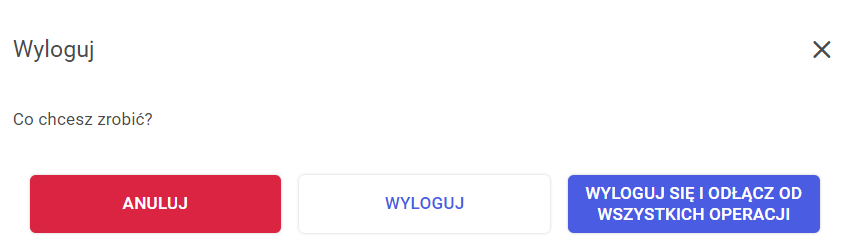Przycisk PODSUMOWANIE OPERACJI (rys. 1) wyświetla okno z informacjami o danejoperacji (rys. 2) oraz pozwala na jedną z dwóch akcji: opuszczanie operacji i zakończenie operacji.
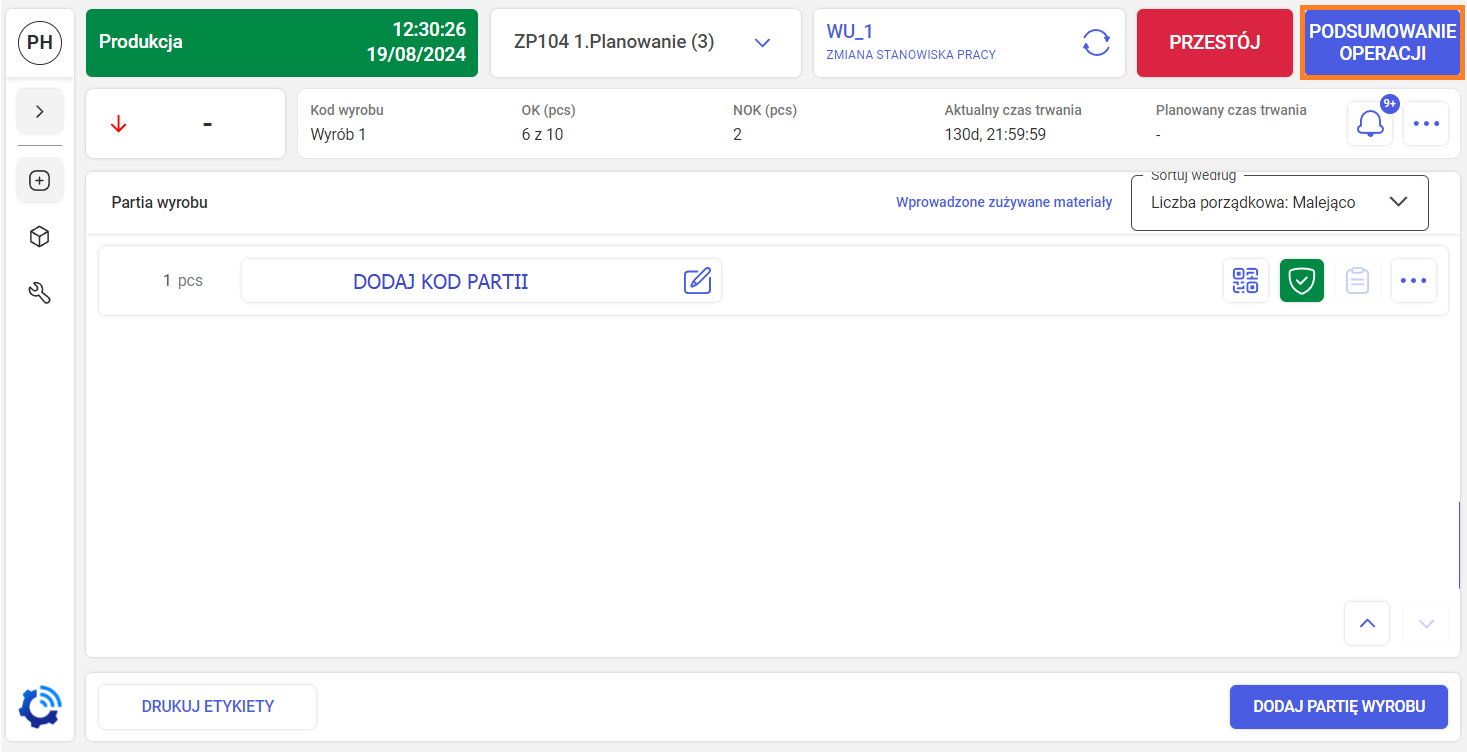
Okno z Podsumowaniem operacji pokazuje najważniejsze dane, czyli numer operacji, jaki wyrób był produkowany, ile udało się wyprodukować, a ile odrzucono oraz całkowity czas trwania operacji wraz z jej opisem.
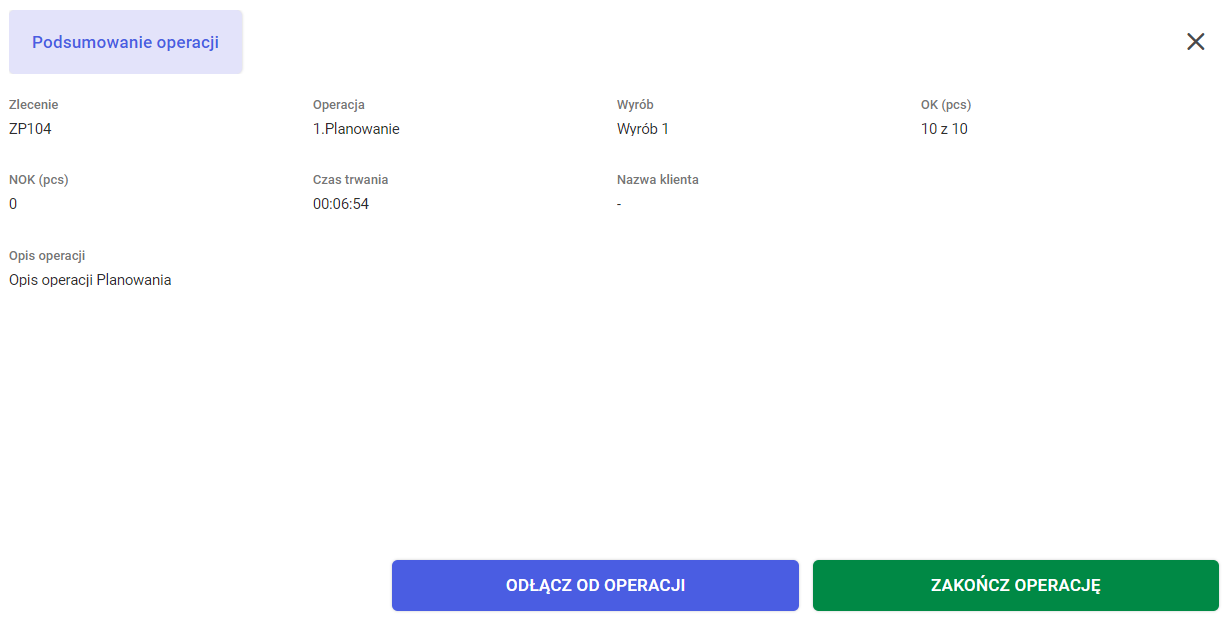
OPUSZCZANIE OPERACJI
Przycisk ODŁĄCZ OD OPERACJI (rys. 3) służy do opuszczania operacji bez jej kończenia i bez wylogowywania operatora. Operator zostaje odpięty od operacji, jego czas pracy na danej operacji zostaje zapisany, a widok aplikacji zostaje przekierowany do widoku listy operacji.
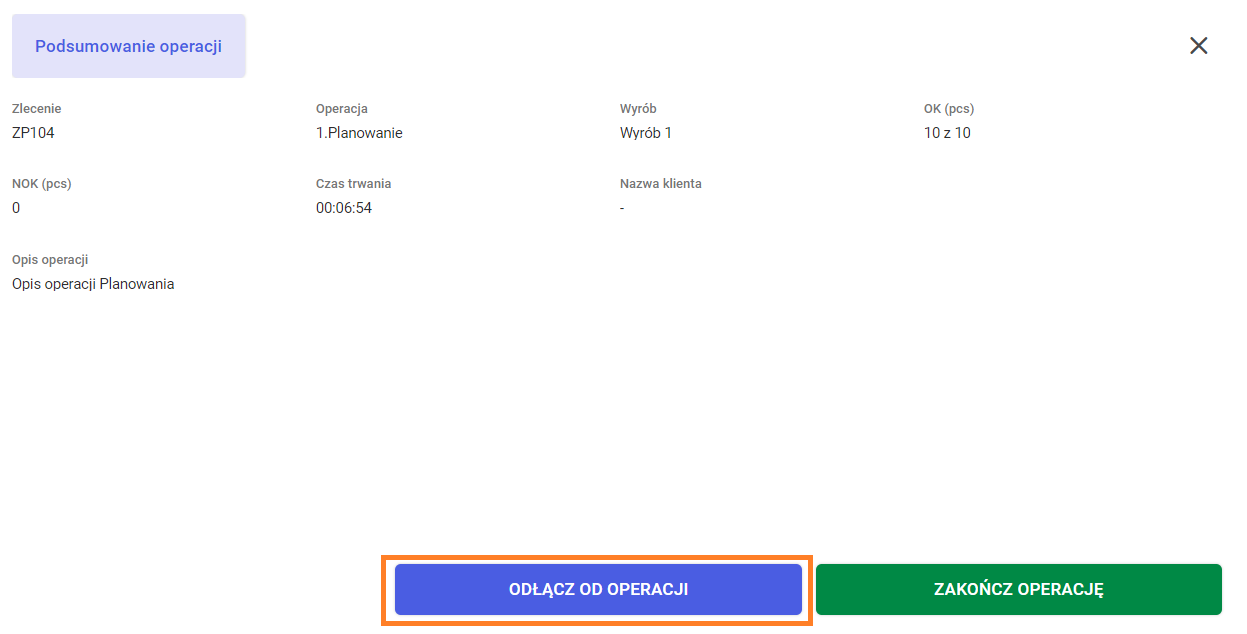
W momencie, gdy użytkownik znajdzie się na etapie wyboru operacji, może zdecydować się na pracę nad kolejną operacją, ale także cofnąć się do wyboru stanowiska pracy przez naciśnięcie ikony strzałki w lewo w lewym górnym rogu lub wylogować się z obecnego stanowiska pracy.
KOŃCZENIE OPERACJI
Przycisk ZAKOŃCZ OPERACJĘ (rys. 4) kończy obecną operację, to znaczy, że operacja będzie miała status ZREALIZOWANO.
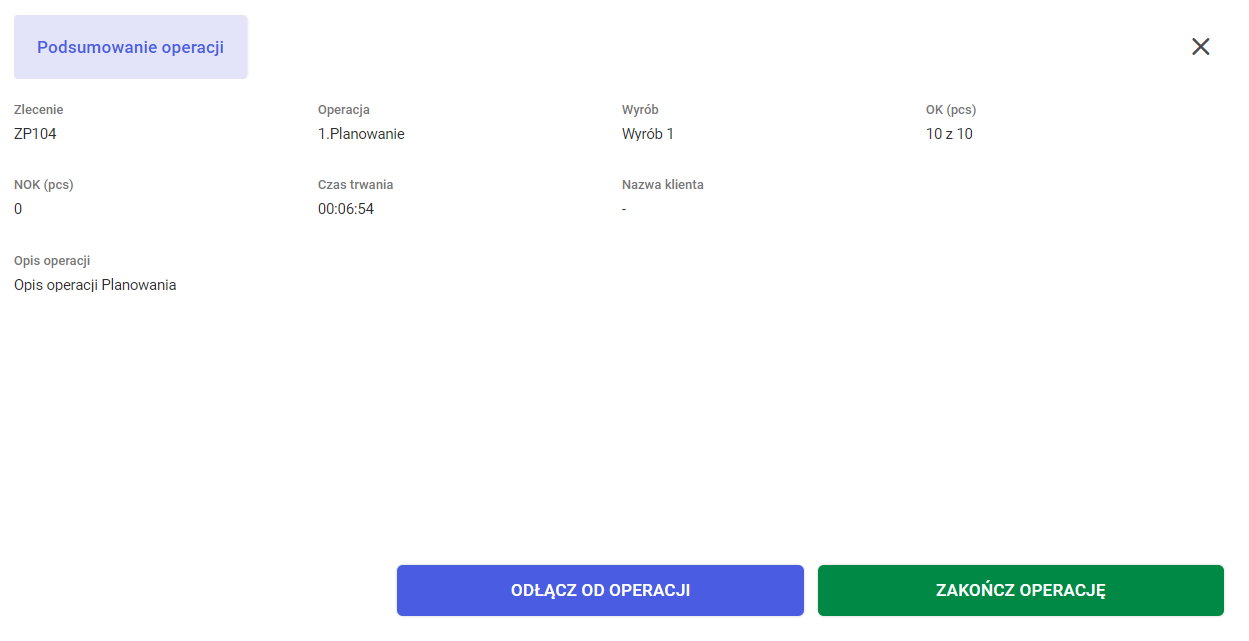
Po jego naciśnięciu pojawia się okno dialogowe, aby potwierdzić ponownie zamknięcie operacji. Pozwala to na uniknięcie przypadkowego zamknięcia operacji.Należy potwierdzić przyciskiem „ZAKOŃCZ OPERACJĘ”.
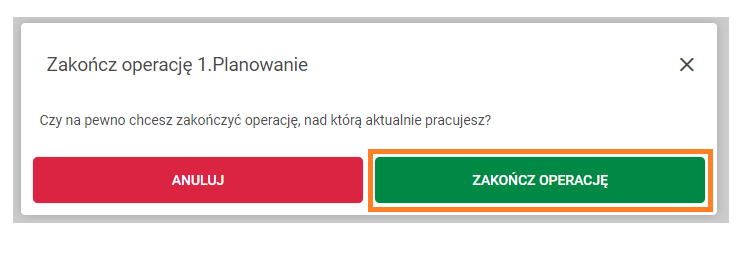
Po tej czynności operator nie zostaje wylogowany, tylko zostaje przekierowany do listy operacji jak przypadku opuszczenia operacji(rys. 7.).
WYLOGOWANIE OPERATORA
W aplikacji Operator Panel operator może wylogować się w trzech widokach:
- wyboru stanowisk pracy (rys.8);
- listy operacji (rys. 9);
- produkcji (rys. 10, 11);
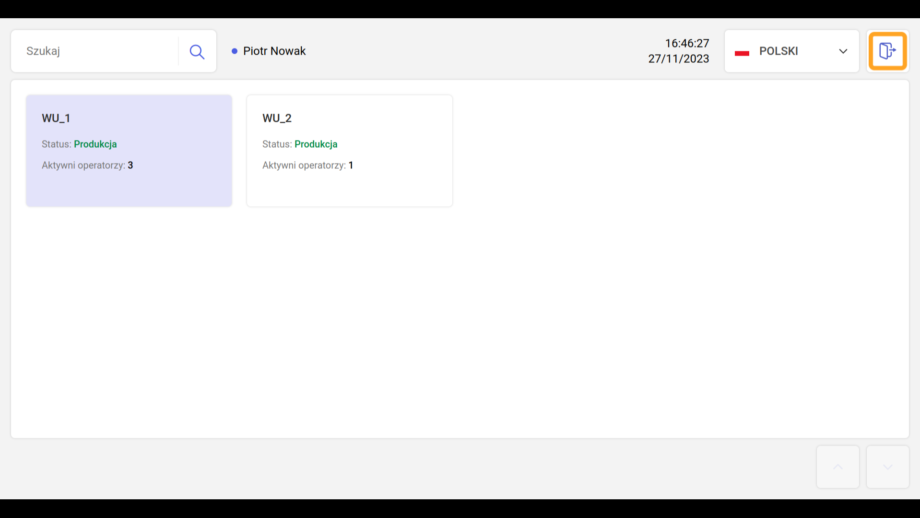
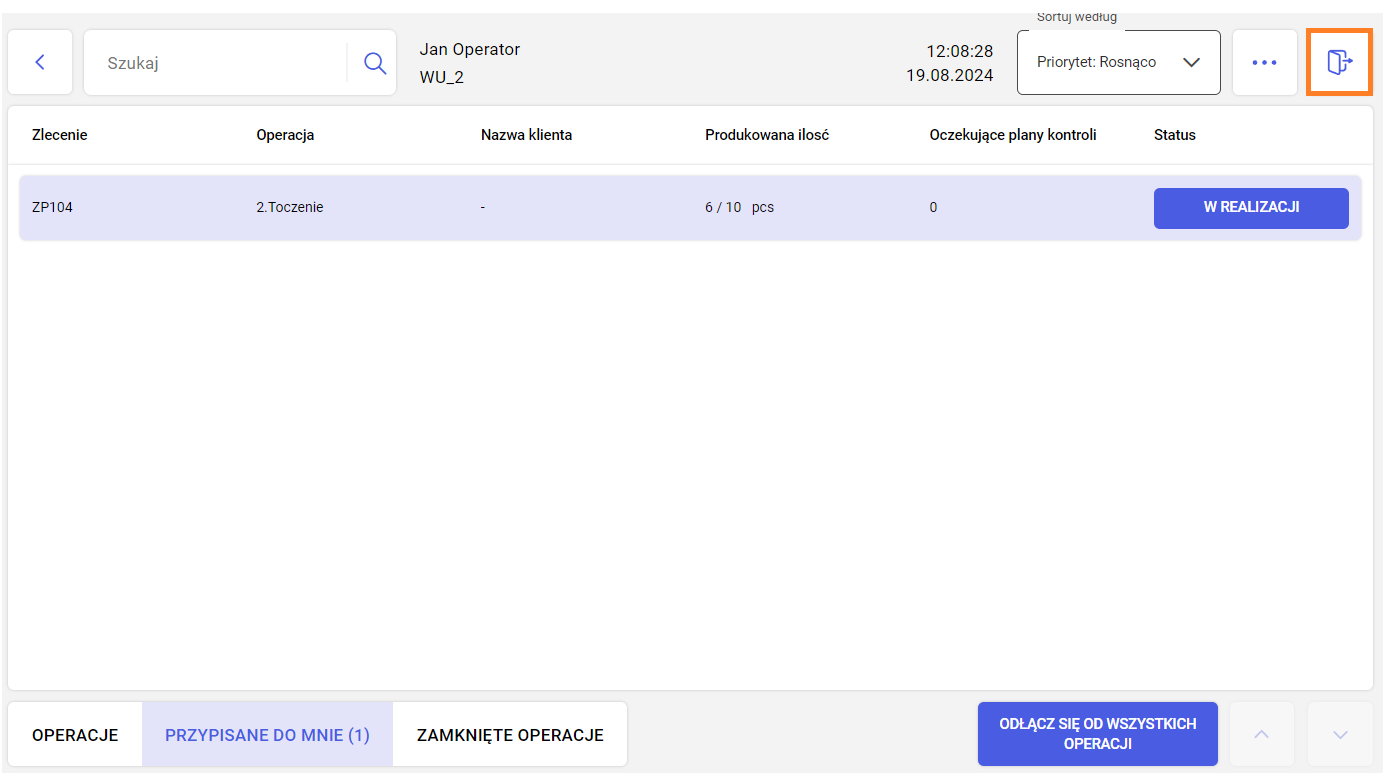
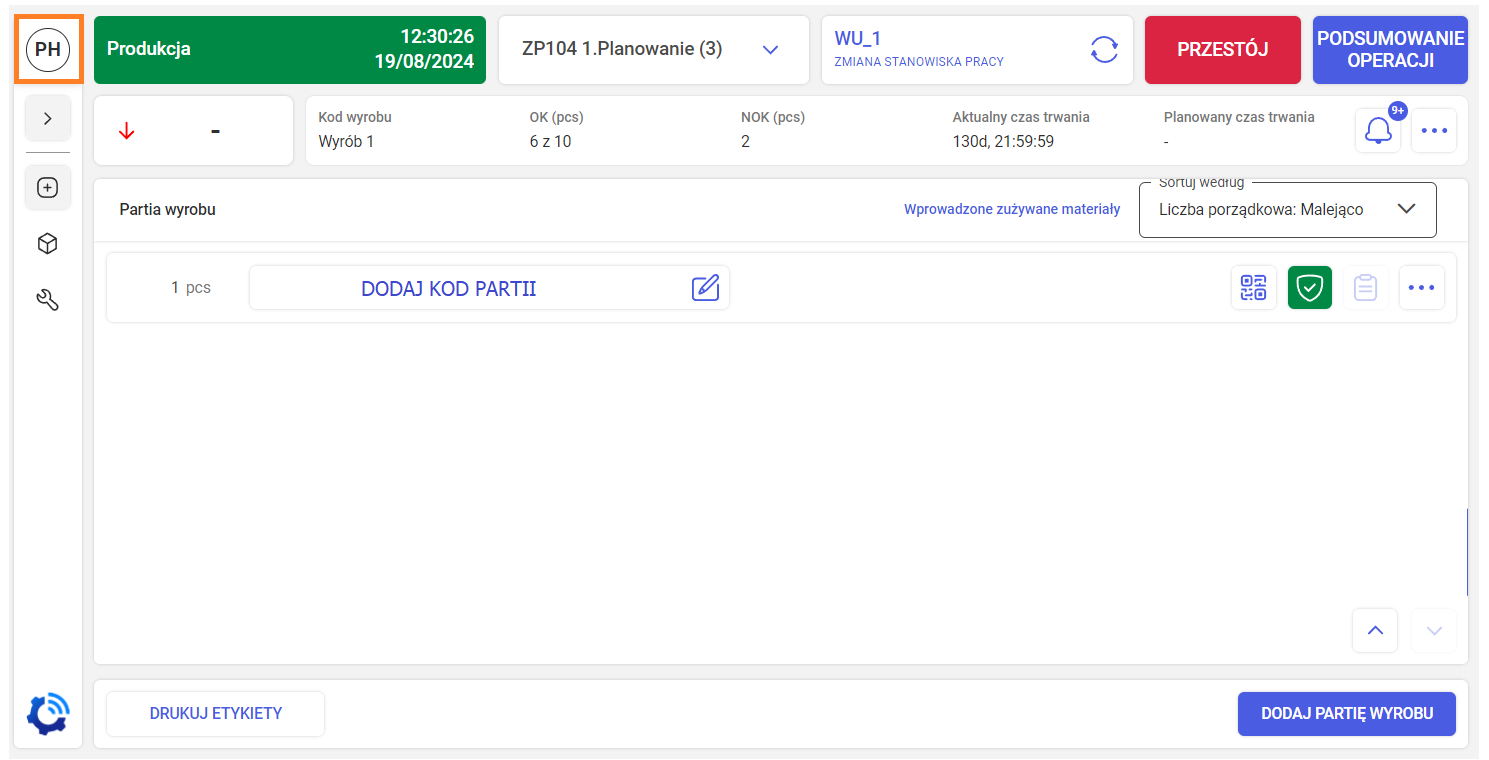
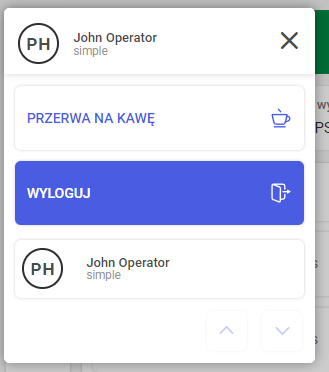
Użytkownik może się wylogować na dwa sposoby (rys.12):
- wylogowanie bez odpinania od operacji (przycisk „WYLOGUJ”);
- wylogowanie i odłączenie operatora od wszystkich operacji (przycisk „WYLOGUJ SIĘ I ODŁĄCZ OD WSZYSTKICH OPERACJI”)
Po wciśnięciu jednego z przycisków operator zostanie przeniesiony do widoku logowania.